Gimana sih cara edit video menggunakan Template CapCut di Laptop/PC? Serta pertanyaan tentang apakah CapCut bisa di Laptop dan Contoh Template CapCut PC. Simak artikel ini untuk tahu langkah-langkahnya dengan mudah dan jelas.
- Cara Pakai Template CapCut di Laptop
- Kelebihan Menggunakan Template CapCut di PC
- Cara Edit Video CapCut di Laptop Tanpa Aplikasi
- Cara Edit CapCut di Laptop Tanpa Emulator
Cara Menggunakan Template CapCut di PC/Laptop lewat Website

Salah satu fitur yang sangat berguna, pada CapCut versi Website, yaitu penggunaan template CapCut di PC.
Template-template CapCut ini mempermudah proses pengeditan video dengan berbagai pilihan gaya yang dapat disesuaikan.
Terdapat beberapa cara untuk menggunakan Template CapCut di Laptop/PC sebagai Editor Video, baik itu tanpa download atau install, ataupun dengan download aplikasi CapCut.
Berikut cara mencari template capcut di laptop tanpa aplikasi:
1. Jalankan browser di laptop kamu, kemudian buka halaman website resmi Capcut
Kamu bisa login CapCut tanpa aplikasi, dengan mengunjungi website resmi CapCut dengan link web https://www.capcut.com/.
2. Selanjutnya login Akun CapCut
3. Berikutnya pilih “Templates” di halaman myEdit CapCut
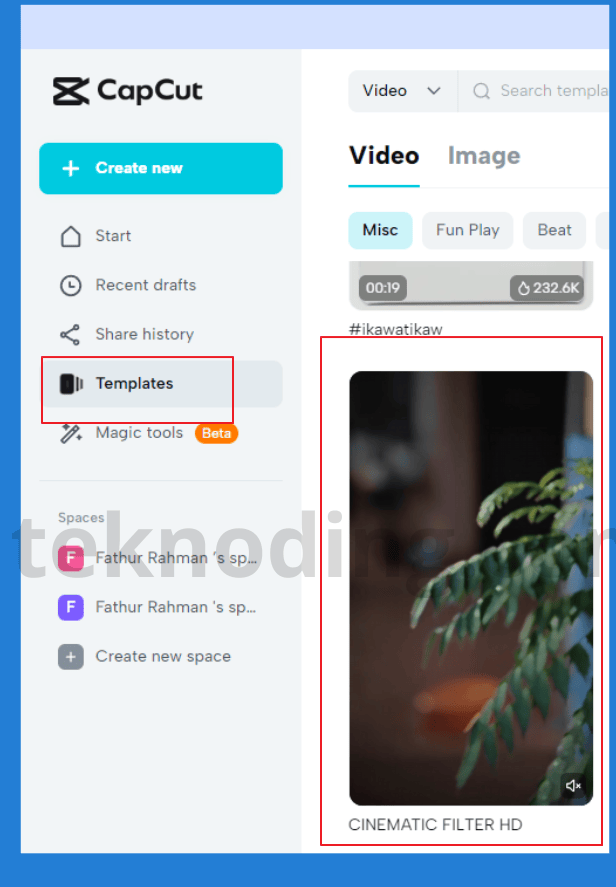
Pada halaman my Edit CapCut kamu bisa pilih menu Templates di sebelah kiri.
Disini kamu juga bisa mencari template capcut di laptop/PC yang sesuai keinginan atau kebutuhan kamu.
4. Lalu kamu bisa mencari Template CapCut di Laptop/PC yang kamu suka
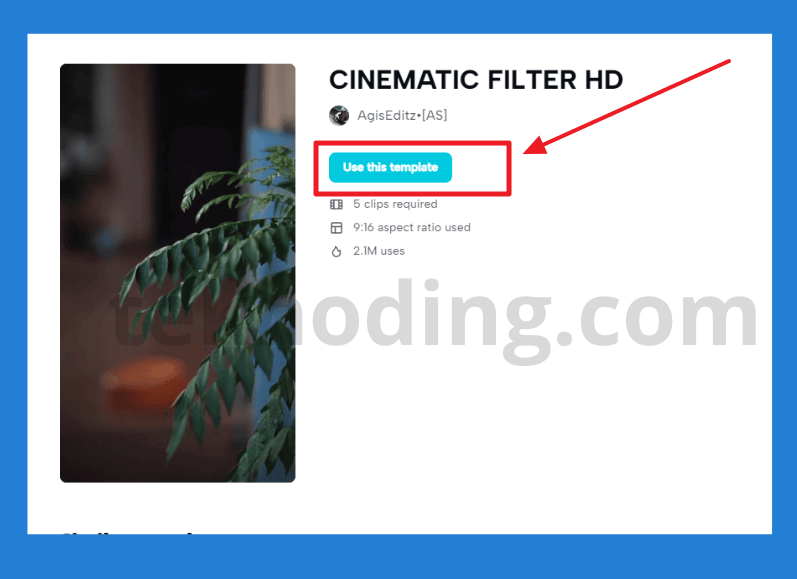
Disini kamu bisa mencari Template CapCut yang kamu suka.
5. Setelah itu pilih “Use this template” untuk Menggunakan Template CapCut di Laptop/PC
6. Nantinya kamu tinggal Edit Template CapCut di Laptop/PC
7. Jika sudah Pilih tombol “Export” untuk menyimpan Template CapCut ke Laptop/PC
Kamu bisa pilih tombol Export yang ada di pojok kanan atas layar.
Contoh Tampilan Koleksi Template CapCut PC/Laptop
Berikut ini adalah contoh tampilan halaman website kumpulan Template CapCut PC/Laptop yang bisa kamu akses dan gunakan.
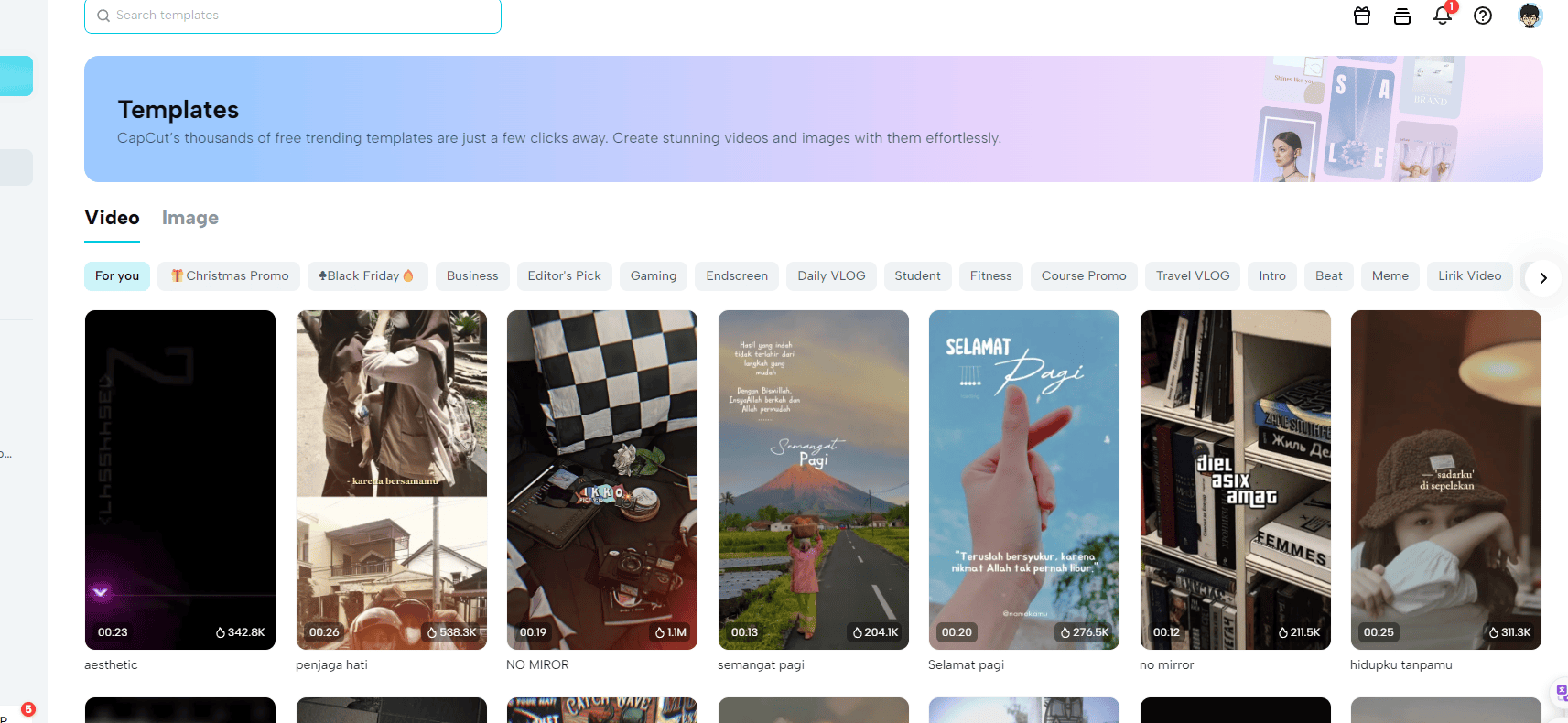
Kelebihan Menggunakan Template CapCut di Laptop/PC Tanpa Aplikasi

Template CapCut adalah kumpulan preset atau format pra-didesain yang dapat digunakan dalam aplikasi CapCut untuk mempermudah proses pengeditan video kamu.
Berikut adalah beberapa kelebihan dan manfaat penggunaan template CapCut:
| Keuntungan | Deskripsi |
|---|---|
| Tanpa Install | Tidak perlu menginstal aplikasi, dapat langsung menggunakan Template CapCut melalui website resmi CapCut. |
| Layar Lebih Besar | Layar yang lebih besar pada PC/Laptop memudahkan dalam mengedit Template CapCut dibandingkan dengan HP. |
| Menghemat Waktu | Template CapCut memungkinkan pembuatan video yang cepat tanpa perlu menghabiskan waktu berjam-jam untuk edit. |
| Profesional dan Menarik | Dirancang oleh para profesional, hasil akhir video terlihat lebih profesional dan menarik untuk penonton. |
| Kreativitas Terbuka | Kemampuan untuk mengubah dan menyesuaikan template sesuai kebutuhan, memberikan kebebasan berekspresi. |
| Mempermudah Pemula | Bagi pemula dalam pengeditan video, template adalah cara baik untuk memulai tanpa harus memahami semua fitur. |
| Konsistensi Brand | Membantu menjaga konsistensi dalam gaya visual jika digunakan untuk bisnis atau branding. |
| Variasi Tema | Tersedia dalam berbagai tema dan gaya, cocok dengan jenis video yang ingin dibuat. |
| Dukungan Berbagai Format | Cocok digunakan untuk berbagai jenis video seperti promosi, vlog, tutorial, dan lainnya. |
| Pembaruan Reguler | Pengembang CapCut sering merilis template baru, memberikan akses ke desain terbaru. |
Dengan menggunakan template CapCut, kamu dapat menghemat waktu, meningkatkan kualitas video kamu, dan menghasilkan konten yang lebih menarik dengan mudah.
Cara Edit Video CapCut di Laptop/PC Tanpa Aplikasi

Pada era digital saat ini, kemampuan untuk membuat video yang menarik sangatlah penting. Salah satu cara untuk membuat video yang menarik adalah dengan menggunakan aplikasi editor video. Salah satu aplikasi editor video yang populer saat ini adalah Capcut.
Capcut adalah aplikasi editor video yang dikembangkan oleh ByteDance, yang juga dikenal sebagai pengembang aplikasi TikTok.
Aplikasi ini memungkinkan kita untuk membuat video dengan berbagai fitur seperti transisi, efek, filter, dan lain-lain.
Yang menarik, kita dapat menggunakan aplikasi CapCut tanpa harus mengunduh atau menginstallnya di laptop kita.
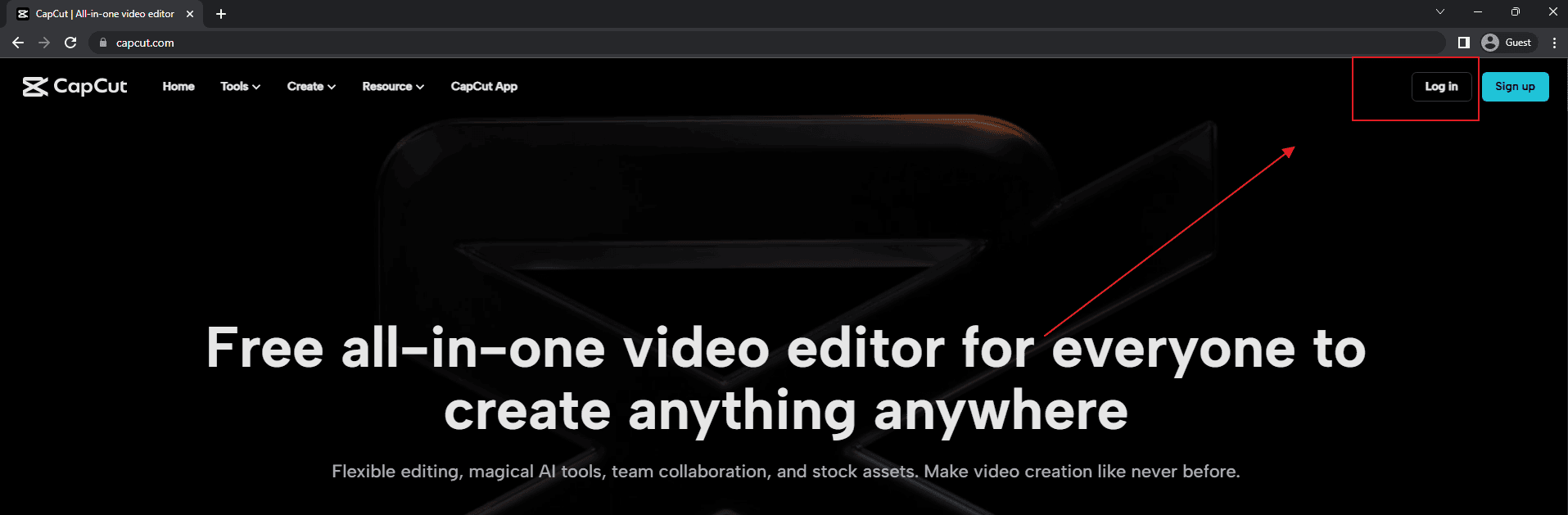
Berikut ini cara memakai capcut di laptop, beserta cara menyimpan video capcut di laptop:
- Buka browser di laptop kamu, kemudian buka halaman website Capcut. Pertama-tama untuk login CapCut tanpa aplikasi, kita bisa mengunjungi website resmi CapCut dengan alamat https://www.capcut.com/.
- Setelah halaman web Capcut terbuka, pilih tombol Login.
- Pilih tombol Log in yang berada di pojok kanan atas. Jika belum punya akun CapCut bisa daftar dengan memilih tombol Sign up.
- Login akun CapCut dengan akun Google, TikTok atau Facebook.
- Selain kita bisa daftar dan login akun CapCut, kamu juga bisa login CapCut dengan akun Google, TikTok dan FB.
- Pada halaman my Project CapCut, kamu pilih Blank Canvas untuk mulai Edit Video.
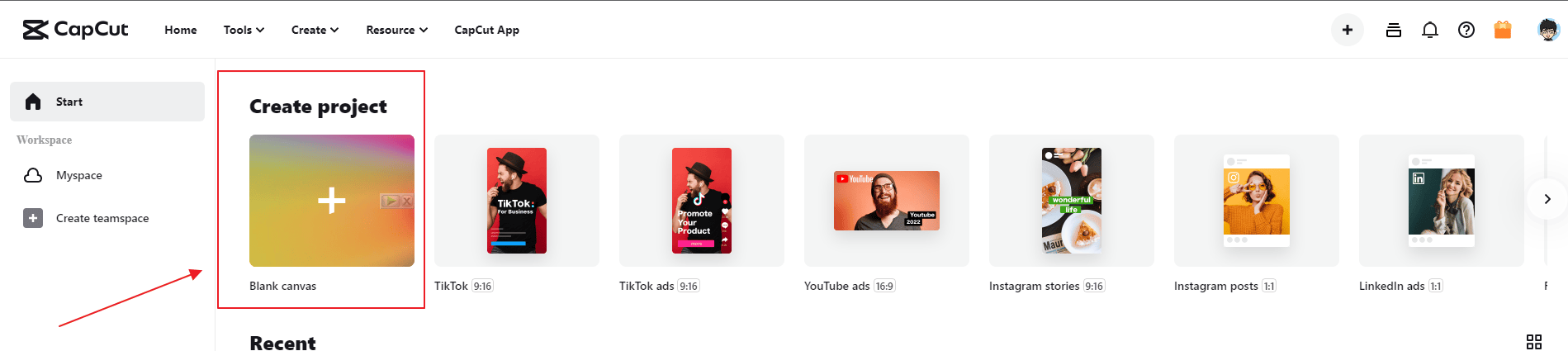
- Kemudian pada halaman web editor video Capcut, kamu dapat menambahkan video, musik, teks, dan efek yang kamu inginkan.
- Untuk mulai mengedit video di CapCut, kamu bisa upload video dari folder komputer. Lalu kamu bisa tambahkan Audio, Teks, Sticker, Efek Transisi dan Filter.
- Selain itu kamu juga bisa menambahkan Stock videos yang disediakan oleh CapCut.
- Setelah selesai mengedit video, kamu bisa simpan video CapCut dengan pilih Export.
- Pilih tombol Export di pojok kanan atas, untuk menyimpan video CapCut di Laptop/PC. Kemudian pada bagian Export, kamu bisa mengatur judul video, resolusi video, framerate dan format video. Jika sudah pilih tombol Export sekali lagi.
Tunggu proses exporting video CapCut sampai selesai. - Setelah selesai proses export, kamu bisa langsung menyimpan video CapCut di Laptop, dengan memilih tombol Download.
- Nantinya secara otomatis kamu juga akan download video CapCut No Watermark, dengan cara ini.
Selain itu kamu juga bisa langsung menguploadnya di TikTok, dengan memilih tombol Upload to TikTok.
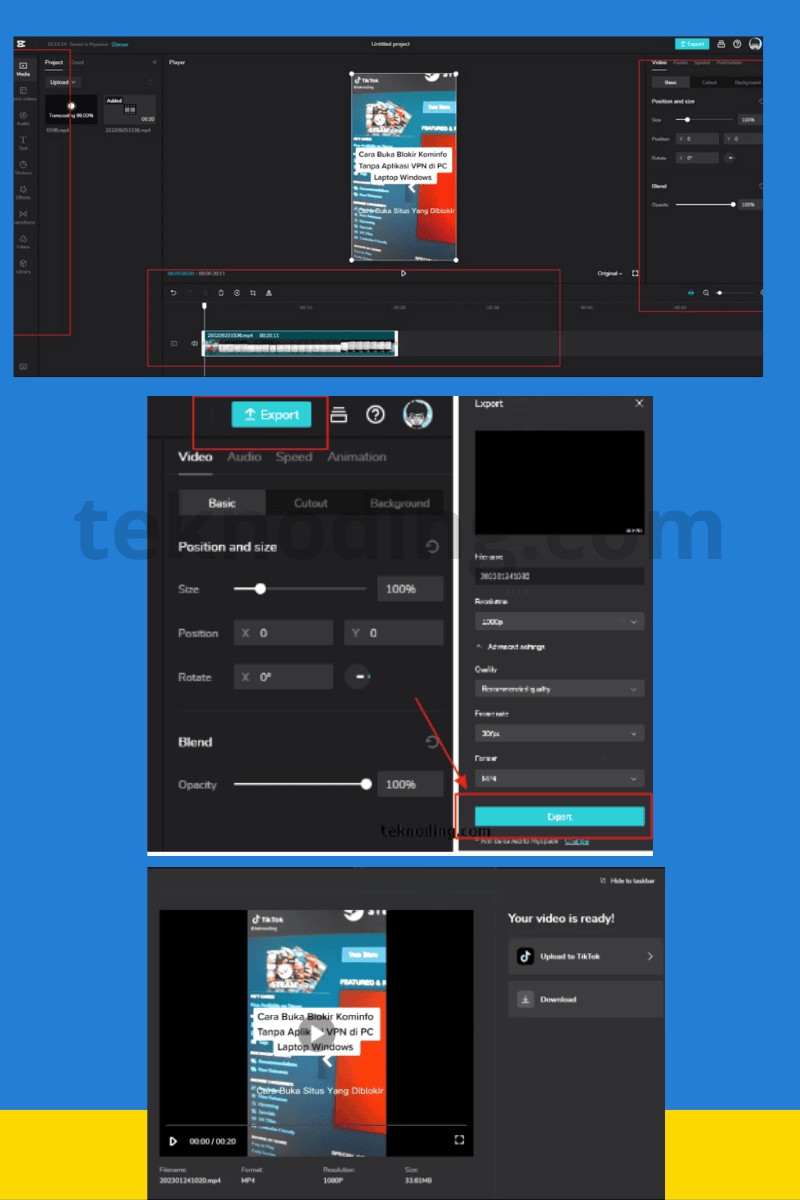
Cara Mengedit Video Menggunakan Capcut di Laptop Tanpa Emulator
Selain tanpa aplikasi, kita juga bisa menggunakan aplikasi CapCut di Laptop, khususnya untuk CapCut for PC Windows 10/11. Berikut ini caranya:
- Buka Start Menu Windows 10/11.
- Selanjutnya buka Microsoft Store.
- Cari dan pilih aplikasi CapCut.
- Download dan install aplikasi CapCut di desktop.
- Berikutnya jalankan aplikasi CapCut.
- Pilih Start Creating untuk mulai edit video.
- Kemudian disini sama seperti versi CapCut tanpa aplikasi, kamu juga bisa mengedit video CapCut dengan menambahkan audio, teks, transisi, filter dan lain sebagainya.
- Jika sudah selesai edit video, kamu bisa pilih Export untuk menyimpan video CapCut di laptop/PC.
Itulah dia artikel tentang informasi bagaimana cara menggunakan Template CapCut di Laptop/PC, Semoga artikel ini bisa membantu teman-teman.
Apakah CapCut di Laptop ada fitur Template PC?

Fitur template CapCut versi web sudah tersedia.
Sekarang kamu sudah bisa menggunakan template CapCut di laptop.
Jadi kamu sudah bisa edit template CapCut di laptop, lewat fitur menu Templates yang ada di halaman my edit.
Kamu juga bisa menggunakan template video CapCut, seperti TikTok, Youtube Ads, Instagram Post dan lain sebagainya, pada halaman my project CapCut.





